2023年最佳PDF编辑器|ENBLE
2023 Best PDF Editor | ENBLE
PDF文件格式在文本和视频方面具有良好的支持,同时具有高效的文件大小,使其成为各种文档和数据的理想格式。它还可以很好地保留文档的质量和格式。
Adobe Acrobat可能是最著名的PDF编辑器,但还有其他选择。使用PDF编辑器可以编辑文档文本,添加图像,填写表格,并将PDF文件转换为其他格式。如果您经常使用这种格式,PDF编辑器是一个有用的工具。
我们的最佳PDF编辑器指南将帮助您选择适合您需求的合适编辑器。
Adobe Acrobat Pro DC
最佳PDF编辑器总体评价
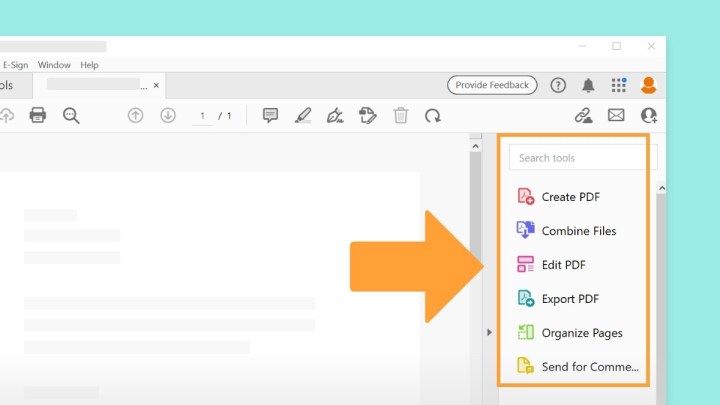
Adobe在近30年前首次引入了PDF格式,而Acrobat Pro DC是当前编辑PDF文件的行业标准。它是一个将我们列表中其他程序的特点统一到一起的PDF编辑器。它也是为Windows和MacOS提供的少数几个高级程序之一。Acrobat Pro DC具有专用的移动功能(带有iOS和Android应用程序),并且可以将各种文件格式转换为PDF,包括多个网页(HTML),Word文档,Excel电子表格,PowerPoint演示文稿,甚至是扫描或图像文件,如PNG或JPEG。
简而言之,对于编辑PDF文件,您几乎无法找到比Adobe Acrobat Reader的高级版本更好的选择。它具有一系列文本编辑选项,并且可以立即将扫描的文档转换并保存为PDF。它甚至具有合并多个PDF文件的功能。Adobe的编辑选项还包括页面重新排序,页面旋转,注释,页面裁剪,页面删除以及将PDF拆分为单独的文件。
- ASRock可能意外泄露了关于Intel Raptor Lake的重大信息 | ENBLE
- 我们可能永远看不到这款强大的AMD RDNA 4 GPU | ENBLE
- 最佳3D打印切片软件:PrusaSlicer、Cura和更多
获取Adobe Acrobat Pro
Microsoft Word
最方便的PDF编辑器

如果您使用Microsoft Office,那么您已经可以访问一个多功能的PDF文档编辑器。
在过去,Microsoft Word的版本仅限于将文档保存为PDF格式或将其转换为PDF格式,仅限于此。然而,更近期的2013年、2016年、2019年、2021年和Microsoft 365版本允许您打开PDF,然后将其作为Word文档进行特定编辑。编辑完成后,您可以再次将其保存为PDF。这特别有用,因为许多人已经习惯在Microsoft Word格式中编辑文档。
这是一个简单的工具,根据PDF的格式,格式不一定总是正确对齐,但如果您需要快速查看PDF并进行基本编辑或文本更改,它是一个很好的替代选择。此外,Word是一种简单直观的编辑工具,非常适合已经熟悉Word并且不想学习新程序的员工和学生。
虽然有限的方式可以免费使用Microsoft Word,但通常它是需要付费使用的软件,可以通过订阅或一次性付款来使用。
试用Microsoft Word
PDF Architect 9
最全功能的PDF编辑器

德国公司Pdfforge为其PDF Architect程序提供了独特的购买模式。它可以作为免费下载或作为三个单独包装(标准版、专业版和Pro+OCR版)的一部分提供。每个包装都包含一组适用于该程序的模块,这些模块决定了其编辑功能。标准包装包括编辑、转换和页面模块。专业版包括标准包装中的所有模块,并添加了审查/评论、保护和表单模块。最后,Pro+OCR版包含专业版中的所有内容以及OCR高级模块。每个模块的完整描述可以在Pdfforge网站上找到。
即使是Pro+OCR套餐的价格也是合理的,而且完整的编辑工具套件组成了最完整、全面的PDF编辑器之一。最新版本的PDF Architect是PDF Architect 9,其高级订阅功能包括编辑文本、将PDF转换为其他文件格式、支持评论/注释以及对PDF进行密码保护。
有一款(有限的)免费版本的PDF Architect 8。它可以将Word、Excel或PowerPoint文档转换为PDF,旋转PDF,甚至合并PDF和删除页面。
获取PDF Architect 9
Sejda PDF Editor
最好的在线PDF编辑器

Sejda是一个设计用于快速PDF编辑的网络应用,它做得非常出色。它简单直接,专注于快速的PDF签名和上传的文件的基本文本编辑。但这也是我们喜欢它的原因。这个在线免费PDF编辑器可以让您对PDF文件进行各种操作,包括更改字体格式、添加图片、填写表单、添加或编辑超链接、添加表单字段、进行批注和签名PDF文件。您甚至可以用三种选项对PDF文件进行签名:用鼠标绘制签名、输入您的姓名或上传您的签名图片。
它提供明确的指示,使您很难搞砸任何事情,而且速度很快。如果您的老板或同事不太了解如何使用技术或没有耐心下载新应用程序,但您仍然需要他们在一个随机的PDF文件上签名,这是一种最好的电子签名文档的方式之一。
如果您正在寻找一款简单的在线PDF编辑器,请试试这款。然而,免费版存在一些限制:您只能上传最多200页或50 Mb的文件,每小时只能执行三个任务。
获取Sejda
PDFescape
最好的免费PDF编辑器
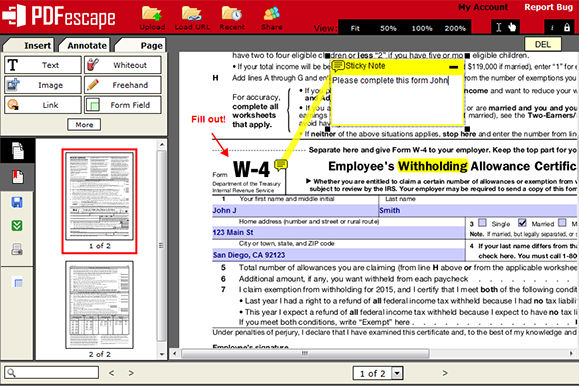
PDFescape是一个免费的网络应用,因此可以通过您喜欢的浏览器访问。没有冗长的安装过程会减慢您的工作。只要能连接到互联网,用户就可以使用任何操作系统访问编辑器。PDFescape的服务兼容Safari、Microsoft Edge、Chrome、Internet Explorer、Firefox和Opera浏览器。
您只需在PDF查看器中打开一个PDF文档,就可以开始添加文本和图像,甚至可以擦除旧内容。它还有一些方便的功能,如缩放和旋转,以便更好地查看小型或角度奇怪的文本,并且您可以使用一系列标准工具,如表单设计器和几个批注功能。
还有一个桌面版,具有与免费在线版相同的所有功能,另外还有桌面PDF编辑、更多编辑功能、打印和扫描到PDF的能力,以及发布PDF表单的功能。根据您选择的高级计划,桌面版的价格为每月3美元或6美元(按年计费),但您可以通过免费试用来测试它们。幸运的是,您无需互联网连接即可使用高级桌面版本,每月3到6美元也不算太贵。总体而言,这是一个功能强大、简单的PDF编辑工具。如果您不需要太复杂的功能,可以试试看。
获取PDFescape
Foxit PDF Editor
专业人士的最佳PDF编辑器
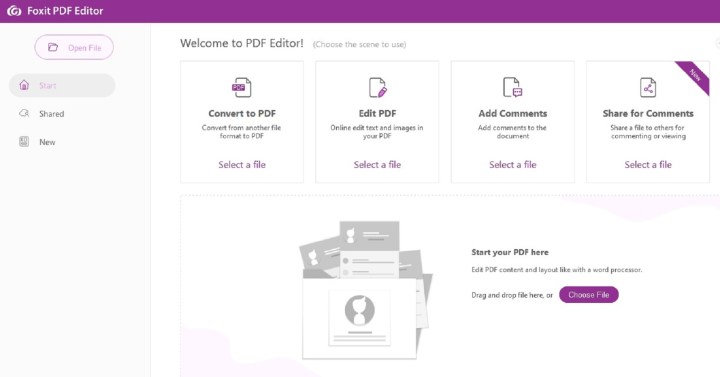
Foxit PDF Editor是一个非常适合企业和专业人士的高级选择,它提供了更多的编辑工具。您需要知道的第一件事是,有三种类型的编辑器产品:PDF Editor Online、Foxit PDF Editor和Foxit PDF Editor Pro。在线版本看起来像是一个免费选项,但实际上不是——它要求您注册一个帐户,并且您只能获得一个免费试用,之后您将被提示注册订阅。使用在线版本,您可以编辑和添加文本和对象,插入和删除页面,从其他文件格式转换,并且甚至可以对PDF的部分内容进行密码保护、签名和隐藏。
标准PDF编辑器版本可在Windows、MacOS、在线、Android和iOS上使用,价格为每年79美元。它带有六个功能集:编辑、审查、管理、共享、保护和创建。PDF Editor Pro仅在Windows上提供,每年价格为99美元,除了标准版本中的所有功能外,还提供三个功能集:高级协作、高级编辑和高级安全。这两个选项也提供免费试用,以便您可以测试它们。
获取福昕PDF编辑器
PDF-XChange编辑器
另一个很棒的免费PDF编辑器

PDF-XChange编辑器是一个带有很多功能的免费PDF编辑器。其中一些功能包括编辑文本、添加或收听音频评论、注释、添加自定义印章、添加或编辑超链接以及移动、添加或编辑书签的能力。但是,您将无法编辑扫描的文档。PDF-XChange支持Sharepoint、Google Drive和Microsoft Office 365,这意味着您可以通过这些云服务访问文档,并使用PDF-XChange编辑器根据需要将其转换为PDF。
如果您需要超出免费版本提供的功能,您需要升级购买许可证。如果您这样做,您将获得诸如贝茨编号、删除页面、移动页面、插入空白页面以及页眉和页脚支持等功能。值得注意的是,免费版本将在您编辑或创建的文档上放置水印。许可证价格从46美元起,适用于一个用户和一年维护。
PDF-XChange编辑器仅与Windows设备兼容。
获取PDF-XChange编辑器
PDFelement Pro
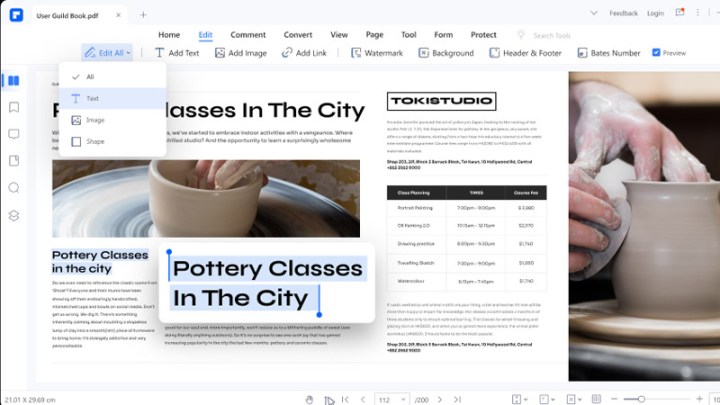
iSkysoft的PDFelement Pro是一款免费和付费的PDF编辑器,拥有一系列令人印象深刻的功能。在付费版本中,主要有两种类型:PDFelement和PDFelement Pro。免费版本会在任何导出的文件上加上水印,并对可以保存或转换的页面数量进行限制。尽管如此,如果您只需要对几页PDF进行编辑和保存,并且不介意有水印,免费试用版本可能适合您。
如果您不想要带水印的试用版本,但只需要软件进行基本编辑,您可以考虑购买标准PDFelement软件许可证,该许可证具有创建和编辑PDF、转换PDF、添加注释和评论、重新排序和删除页面以及为PDF设置密码的功能。这个基本订阅每年80美元,更长时间的计划可享受折扣。永久计划可以永久使用PDF ELement,价格为130美元。
Wondershare PDFelement可用于Windows和MacOS设备。特定软件功能的可用性在这些操作系统之间会有所不同。某些功能仅在Windows版本中可用。
获取PDFelement Pro
常见问题
选择PDF编辑器时应该注意什么?
选择PDF编辑器时应注意以下几个因素:
- 文件格式的兼容性和支持。它是否允许您将文档文件转换为PDF或反之亦然?PDF编辑器支持哪些文件格式,是否包括您特定文档的格式?这对于编辑扫描文档特别重要。
- 编辑后的文档版本是否保留与原始文档相同的格式?有时通过第三方应用程序或编辑器编辑PDF后,您可能会丢失原始文档的格式,或者格式看起来不协调。确保您选择的编辑器能够保持您新编辑的文档的格式相同。
- 它是否具有简单的界面和少量功能,还是复杂的界面和许多编辑选项,您更喜欢哪种?这取决于您的实际需求。如果您经常编辑PDF并需要访问许多编辑功能,您可能更适合使用具有许多选项的应用程序,但用户界面可能会混乱。您可能需要更长时间来学习如何使用它,但如果您经常进行PDF编辑,从长远来看可能是值得的。如果您只需要偶尔进行快速编辑,并且不需要复杂的编辑,您应该选择具有简单易用界面的编辑器,尽管可能会牺牲访问更详细的编辑功能的机会。
- 免费还是付费?免费的编辑应用程序通常适用于不经常编辑PDF或不需要访问各种编辑选项的人。高级编辑应用程序通常更适合经常编辑PDF并需要进行广泛和详细编辑的人。这是因为支付订阅费用或一次性费用通常会解锁免费版本没有的更多功能或编辑选项。
使用Microsoft Word编辑PDF的好处是什么?
使用Microsoft Word编辑PDF有很多好处:
- 您可能已经熟悉这个软件。很可能您之前在学校或办公室已经使用过Microsoft Word。因此,您不需要学习新的编辑软件,使用起来会更容易。
- 您的计算机上可能已经有了它。如果您有Microsoft 365订阅,您的计算机上已经有了Microsoft Word,这意味着您不需要下载或支付新的编辑软件。
- 您可以轻松将其转换为Word文档进行编辑,然后再保存为PDF。Word的较新版本可以让您将PDF转换为Word文档,方便进行编辑。然后,您可以将新编辑的Word文档保存为PDF。
- 它非常适合快速编辑或文本更改。如果您只需要更改几个单词或进行其他小的编辑,Microsoft Word是一个适合快速编辑的好选择。如果您需要一个能处理更复杂编辑或更好地保持文档原始格式的PDF编辑器,那么您可能需要考虑其他PDF编辑器选项。
想要了解更多关于编辑PDF文件的信息吗?这里是如何合并PDF文件和如何将PDF转换为Excel的方法。





